Похожие презентации:
MS Excel
1. MS Excel
Основные понятия2. Основные элементы окна
3. Настройка панелей инструментов
4.
5. Настройка
• С помощью окна диалога <Настройка >из меню <Вид> <Панели
инструментов> <Настройка>
<Команды> пользователю
представляется возможность настроить
рабочее окно под свои задачи.
6. Рабочая книга
• это файлы Microsoft Excel, которые могутсодержать один или несколько рабочих
листов. Каждая книга может состоять из 256
листов.
• Книга открывается при загрузке программы и
имеет временное (по умолчанию) имя
Книга1, Книга2 и т.д. По умолчанию каждая
книга состоит из трех рабочих листов с
именами Лист1, Лист2, Лист3.
7. Рабочие листы
Рабочие листы• это сами таблицы, диаграммы и
модули Visual Basic.
• Visual Basic это язык
программирования в Excel и служит для
создания макросов. Модули Visual Basic
могут содержать текст макросов и
функций, созданных самим
пользователем.
8. Рабочий лист
• состоит из 256 столбцов и 65536 строк.На пересечении строк и столбиков
образуются ячейки. Имя ячейки состоит
из буквы (номер столбца) и цифры
(номер строки). Столбцы маркируются
буквами латинского алфавита от A
до IV.
9. Строка формул
• находится под панелью инструментов ипредназначена для обработки
содержимого ячеек. Строка формул
разделена на три области. Правая часть
служит для отображения содержимого
текущей ячейки, которое можно
редактировать с помощью кнопок,
расположенных в средней части строки.
10.
11. Форматы файлов
• Тип документа• Шаблон
• Книга.
• Рабочая область
• Надстройка
• Запасная копия.
Расширение
.XLЕ
XLS
.XLW
.XLA
XLK
12. Формат шаблона
• позволяет сохранять файлы в виде,который можно использовать в качестве
основы для создания новых книг. Этот
формат особенно полезен при
совместном использовании шаблонов с
другими пользователями.
13. Формат запасной копии
• это дубликат файла-оригинала срасширением .XLK и с именем,
включающим слово Копия перед
именем файла-оригинала.
14. Сохранение рабочий области
• При сохранении рабочей области Excel,наряду со множеством установок,
запоминает расположение всех
открытых книг. Таким образом, вы
можете восстановить рабочую область
в том виде, какой она была в момент
сохранения.
15.
• В число сохраняемых установок входитбольшинство параметров вычислений и
вывода на экран, имеющихся в окне
диалога, которое появляется в ответ на
выбор команды <Параметры> в меню
<Сервис>.
16.
• По умолчанию рабочая областьсохраняется в файле Resume.XLW, но
вы можете использовать любое другое
имя, образованное в соответствии с
правилами присваивания имен файлам.
17. Простые числовые и текстовые значения
• Числовые значения могут содержатьтолько цифры от 0 до 9 и специальные
символы: + - Е е ( ) . , % /.
• Текстовое значение может содержать
практически любые символы.
18.
• числовые значения Текстовые значения• 23
Итого
• 324567
Предоплата
• $2345
Проспект
• 55,6%
№ 55
• 1,65E+11
Купля
19. Формула
• Ввод формулы инициируется введениемзнака "=" (равно).
• В формулу могут входить данные разного
типа.
• Формула является обычным арифметическим
выражением, в которое можно записать
только числа, адреса ячеек и функции,
соединенные между собой знаками
арифметических операций.
20. Приоритет операторов.
• Выполняя вычисления в формуле, Excelруководствуется следующими
правилами:
• в первую очередь вычисляются
выражения внутри круглых скобок,
• умножение и деление выполняются
раньше сложения и вычитания,
• операторы с одинаковым приоритетом
выполняются слева на право.
21. Операторами обозначаются
• операции, которые следует выполнитьнад операндами формулы.
• В Microsoft Excel включено четыре вида
операторов:
• арифметические,
• текстовые,
• операторы сравнения,
• адресные операторы.
22. Арифметические операторы
• используются для выполненияосновных математических вычислений
над числами (например сложение, вычитание или
умножение, другие действия над числами и получение
численных результатов).
• Результатом выполнения
арифметической операции всегда
является число.
23.
Арифметический Значениеоператор
+ (знак плюс)
Сложение
– (знак минус)
Вычитание
Унарный минус
*(звездочка)
Умножение
/ (косая черта)
Деление
% (знак процента) Процент
Возведение в
^ (крышка)
степень
Пример
3+3
3–1
-1
3*3
3/3
20%
3^2
(аналогич
24. Операторы сравнения
• используются для обозначенияопераций сравнения двух чисел.
• Результатом выполнения операции
сравнения является логическое
значение ИСТИНА или ЛОЖЬ.
25.
Операторсравнения
Значение
Пример
= (знак равенства)
> (знак больше)
< (знак меньше)
>= (знак больше и знак
равенства)
<= (знак меньше и знак
равенства)
<> (знак больше и знак
меньше)
Равно
Больше
Меньше
Больше или
равно
Меньше или
равно
Не равно
A1=B1
A1>B1
A1<B1
A1>=B1
A1<=B1
A1<>B1
26. Текстовый оператор «&»
Текстовый оператор «&»• (амперсант) используется для
обозначения операции объединения
последовательностей символов в
единую последовательность
• "Северный" & " ветер"
• будет:
• "Северный ветер"
27. Адресные операторы
• объединяют диапазоны ячеек дляосуществления вычислений.
28.
Адресныйоператор
Значение
: (двоеточие) Оператор диапазона, который
, (запятая)
(пробел)
ссылается на все ячейки
между границами диапазона
включительно.
Оператор объединения,
который ссылается на
объединение ячеек
диапазонов.
Оператор пересечения,
который ссылается на общие
ячейки диапазонов.
Пример
B5:B15
СУММ(B5:B15,
D5:D15)
СУММ(B5:B15
A7:D7)
В этом примере, ячейка
B7 является общей для
двух диапазонов.
29. Ошибочное значение
• это результат формулы, которую Excelне может разрешить. В Excel
определено семь ошибочных значений:
• #ДЕЛ/0!, #ИМЯ?, #ЗНАЧ!, #ССЫЛКА!,
#Н/Д, #ЧИСЛО! и #ПУСТО!.
30. Ошибочные значения
• ООшибочное значение.doc31. Использование ссылок в формулах
• Ссылка является идентификаторомячейки или группы ячеек в Книге.
Значение формулы зависит от
содержимого ячеек, на которые
указывают ссылки, и оно изменяется
при изменении содержимого этих ячеек
32. Относительная ссылка
• указывает на ячейку, основываясь на еёположении относительно ячейки, в
которой находится формула.
33.
• ССсылка.doc34.
• Абсолютная ссылка - ссылка на ячейкуА1 имеет следующий вид:
• =$A$1
35. смешанные ссылки:
• =$A1• =A$1
• Если символ доллара стоит перед
буквой, то координата столбца
абсолютная, а строки относительная.
• Если символ доллара стоит перед
числом, то напротив координата
столбца относительная, а
строки абсолютная

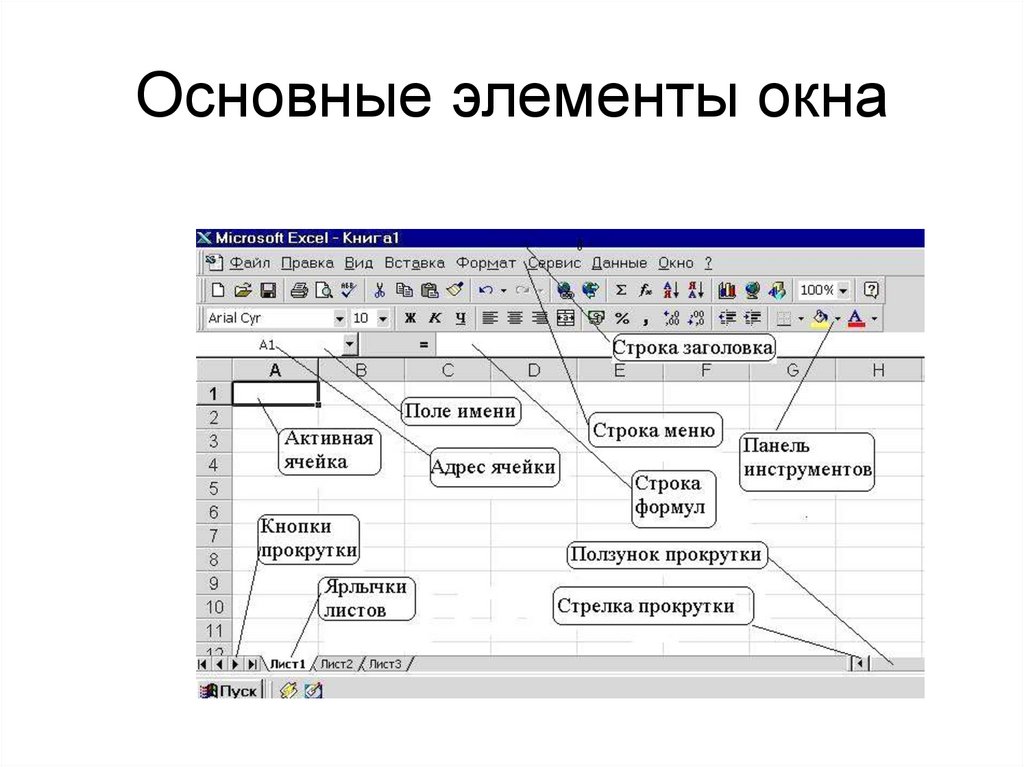
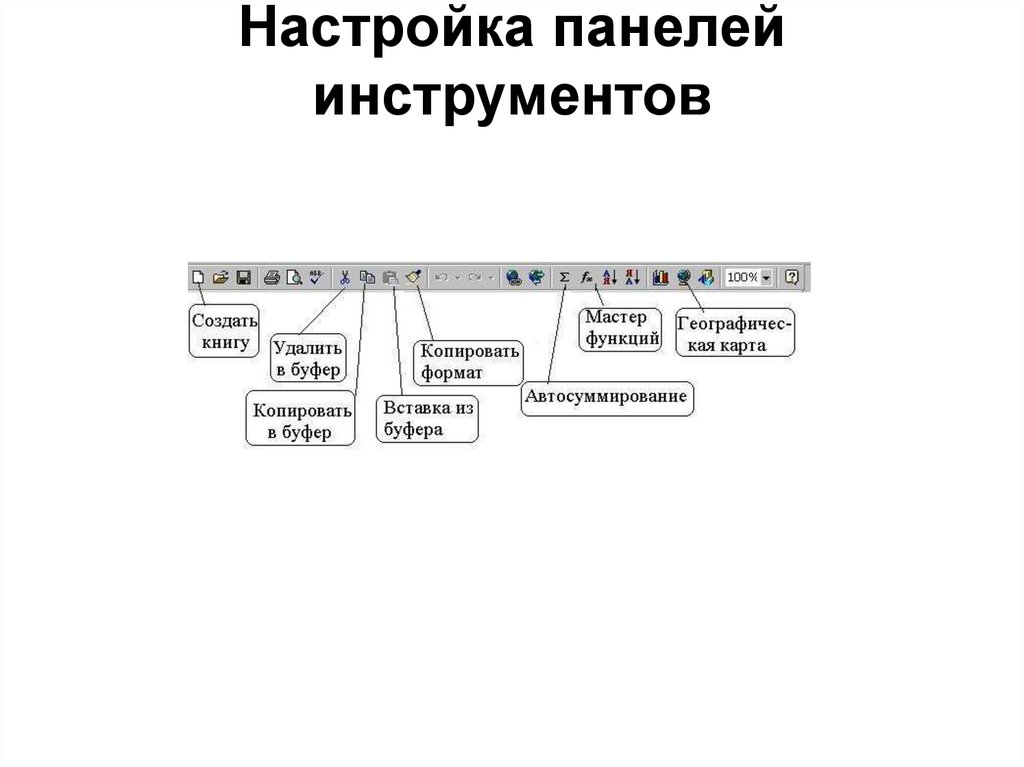
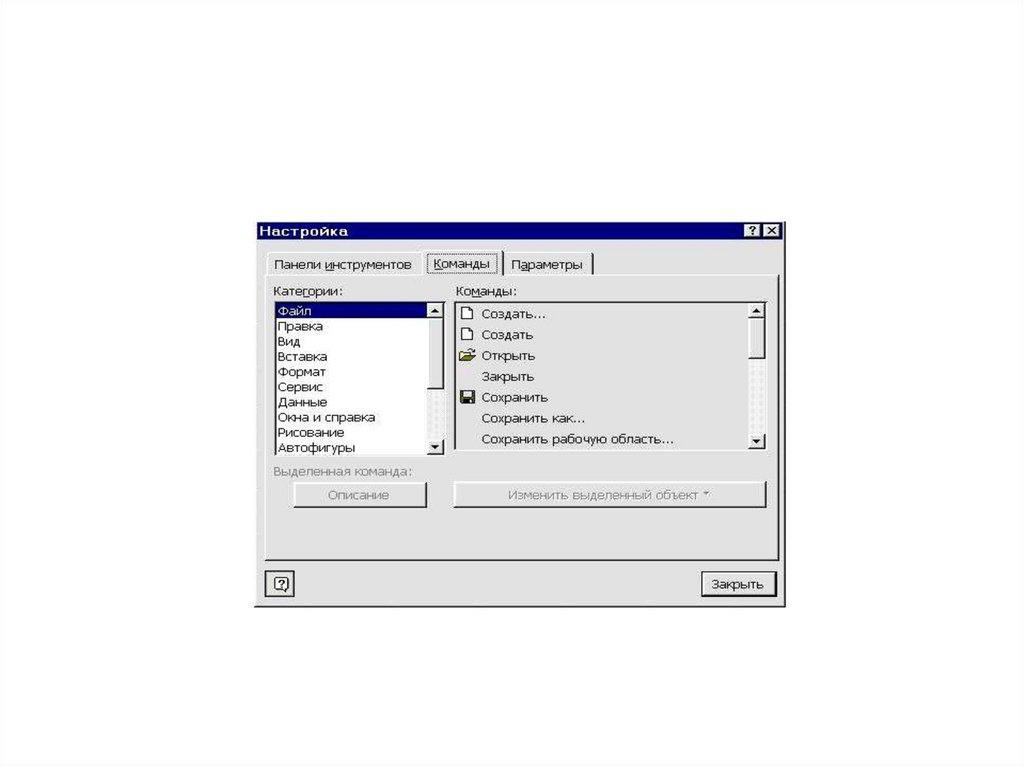





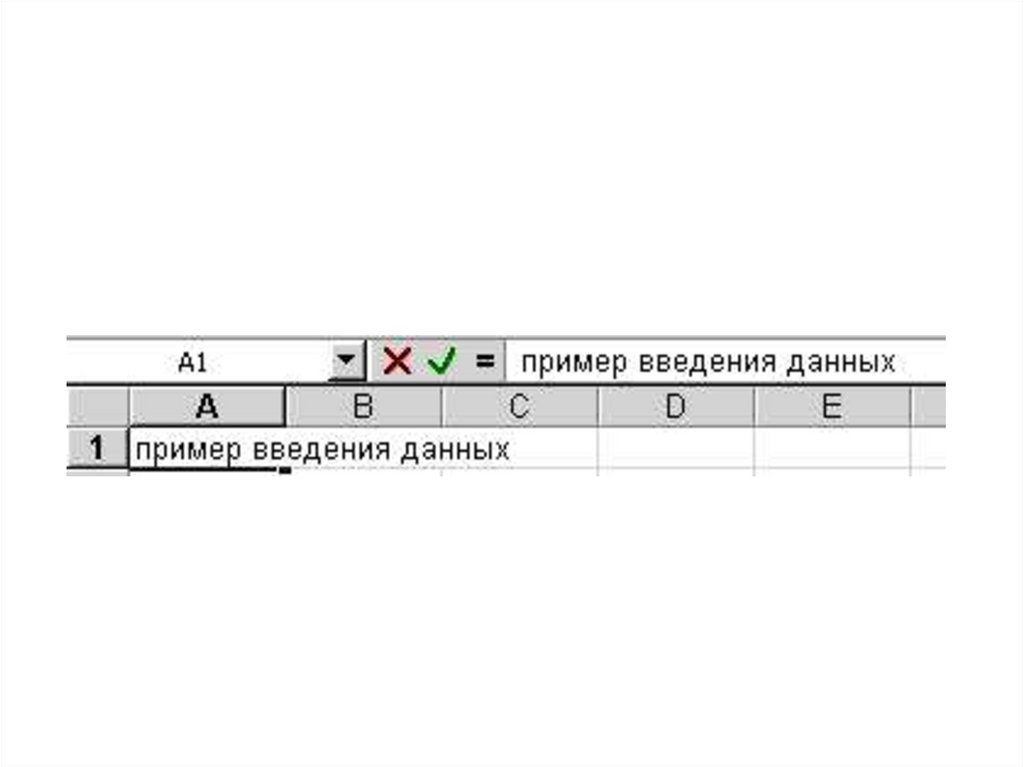
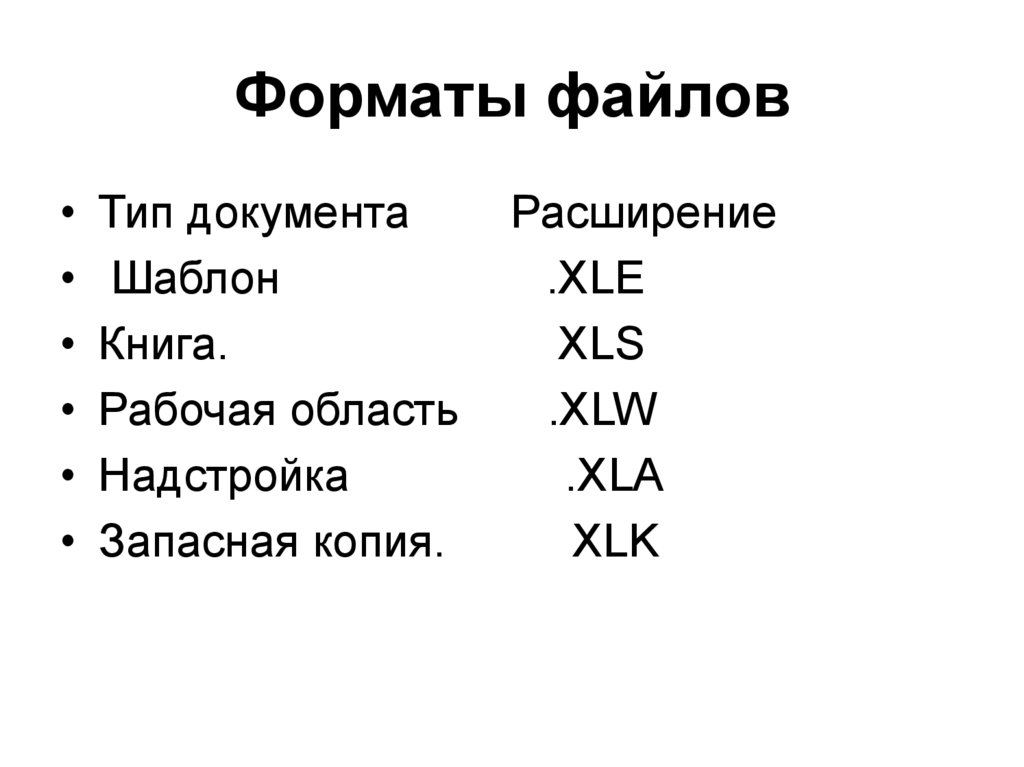






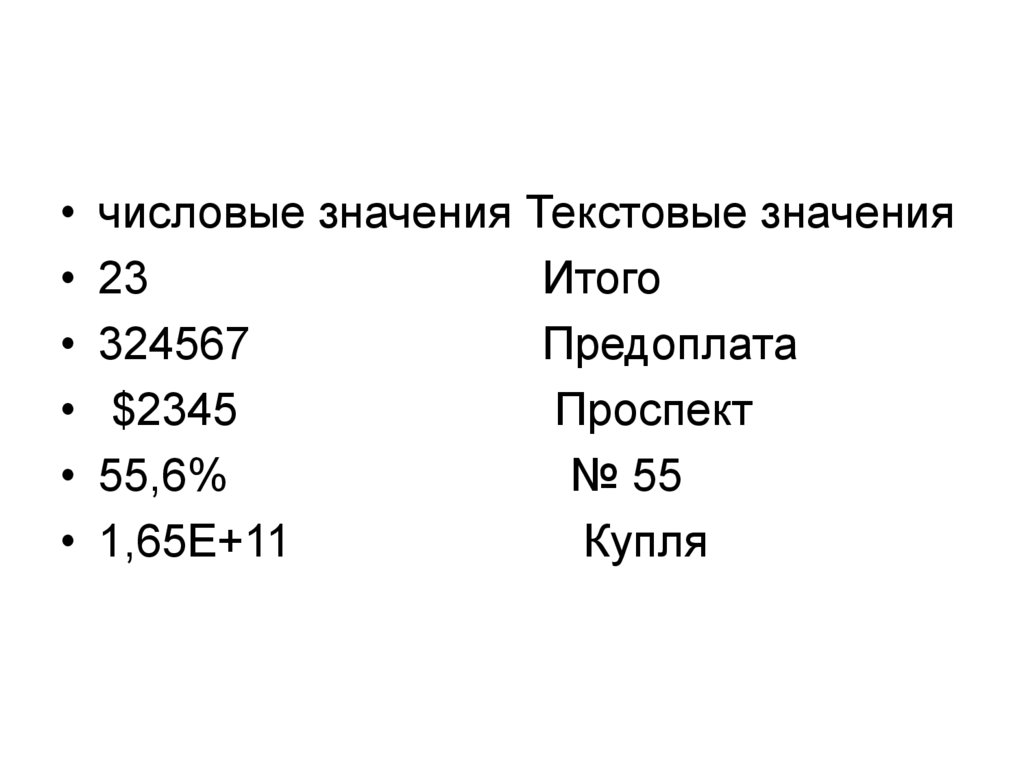




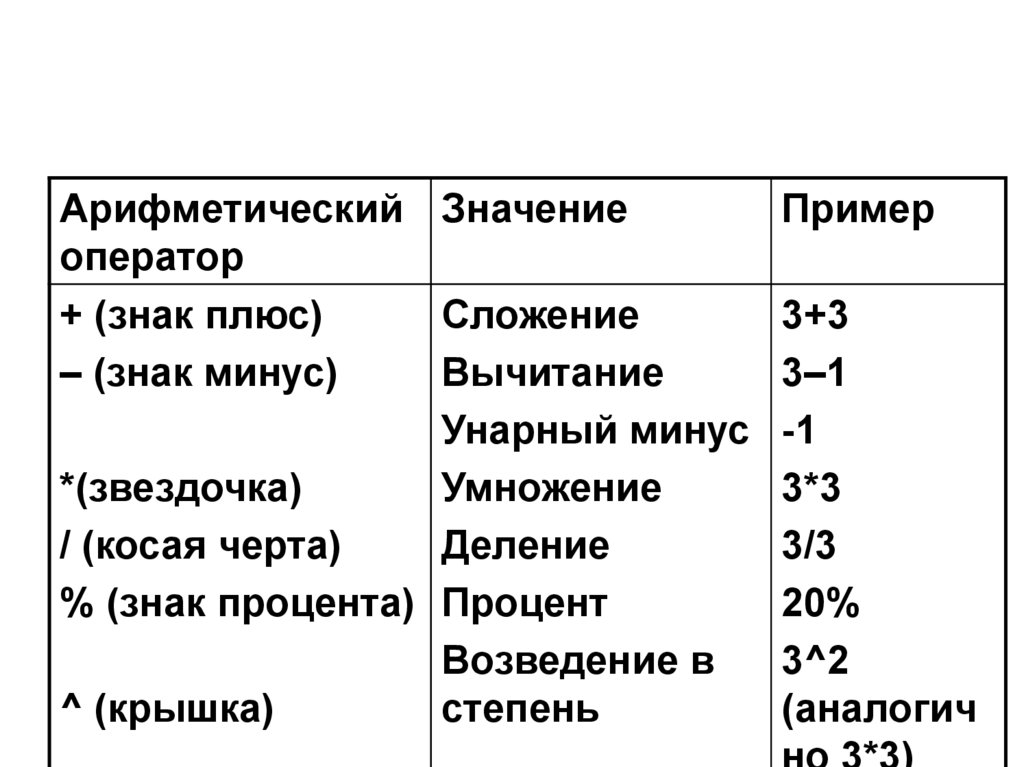

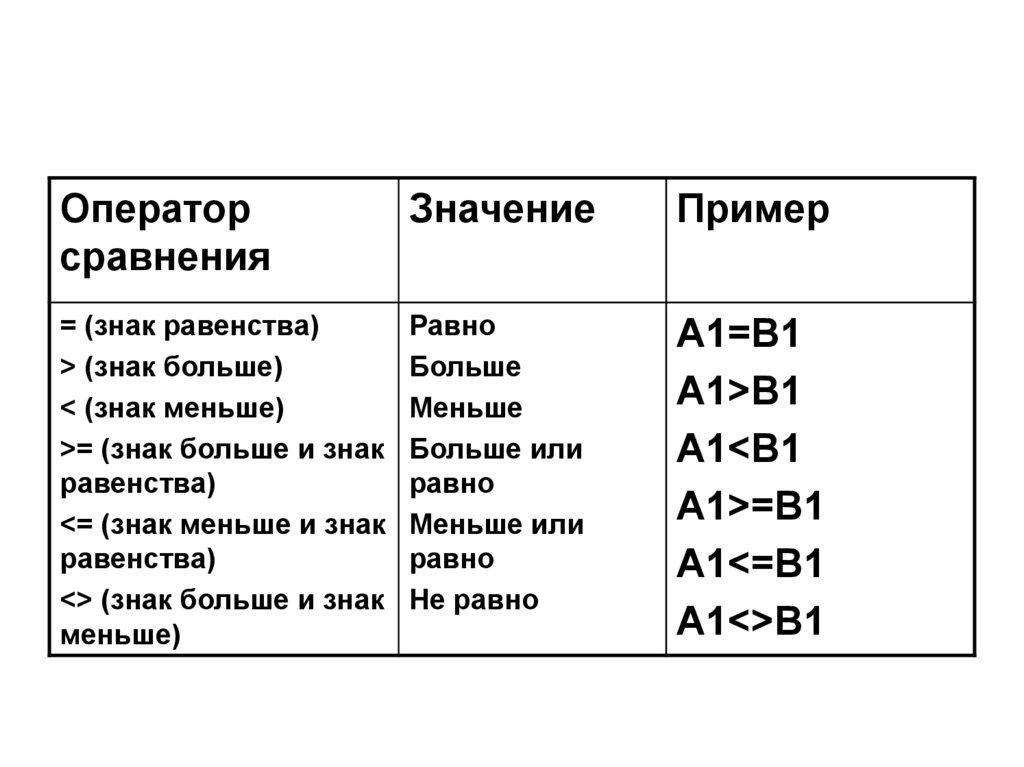




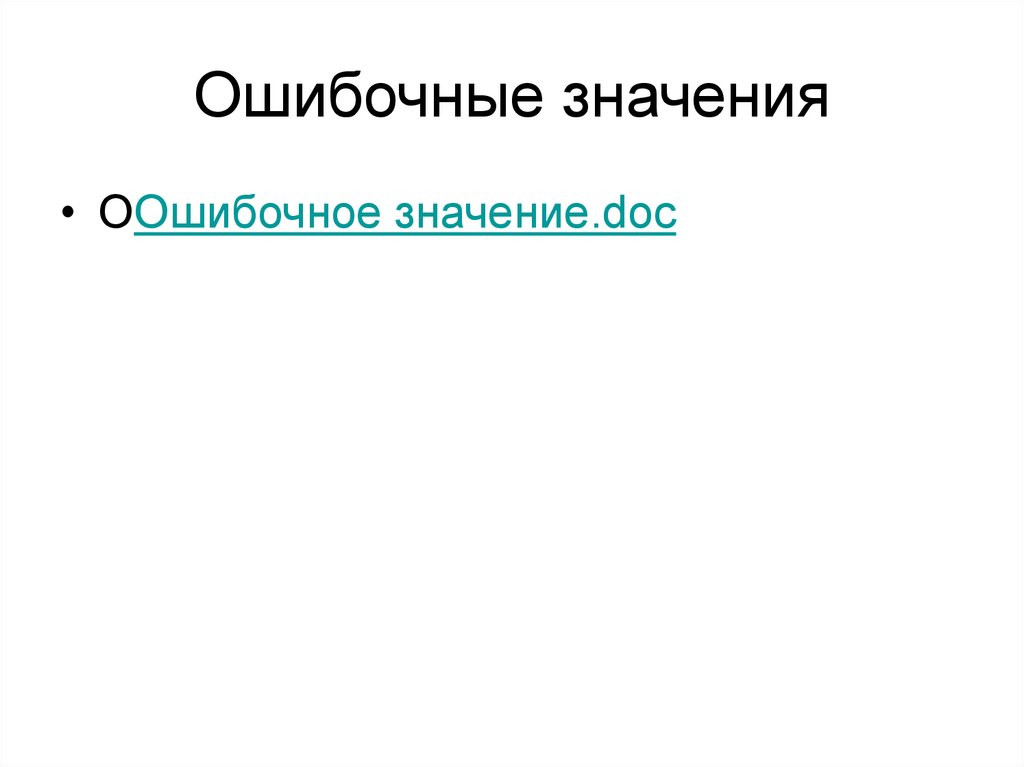


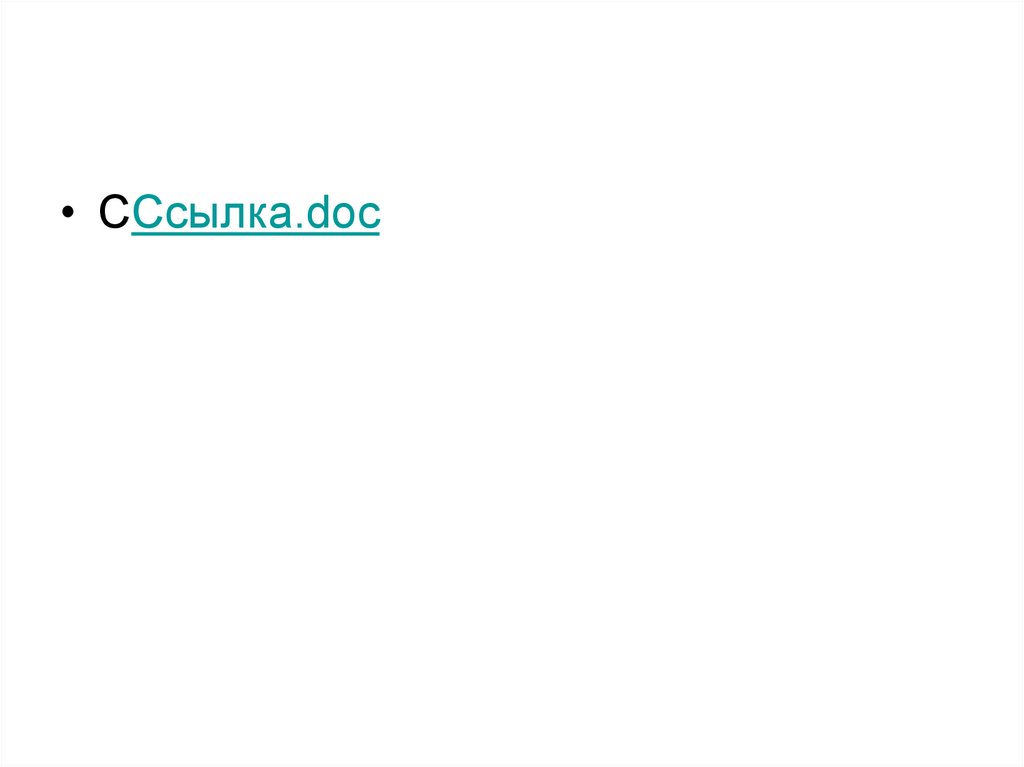


 Программное обеспечение
Программное обеспечение








